ps怎么往线稿里快速填色
1、打开ps软件,点击打开按钮。

2、弹出打开对话框,选择线稿,点击打开按钮。

3、选择线稿图层,点击魔棒工具,选择菜单栏下方的添加到选区按钮,选择多个填充相同颜色的区域。


4、点击前景色,设置浅黄色,点击确定。

5、点击图层面板,新建图层,按住alt+del键,填充即可。

6、模板工具点击上衣位置,点击前景色,设置为红色,点击图层面板新建图层,按住alt+del键填充颜色。

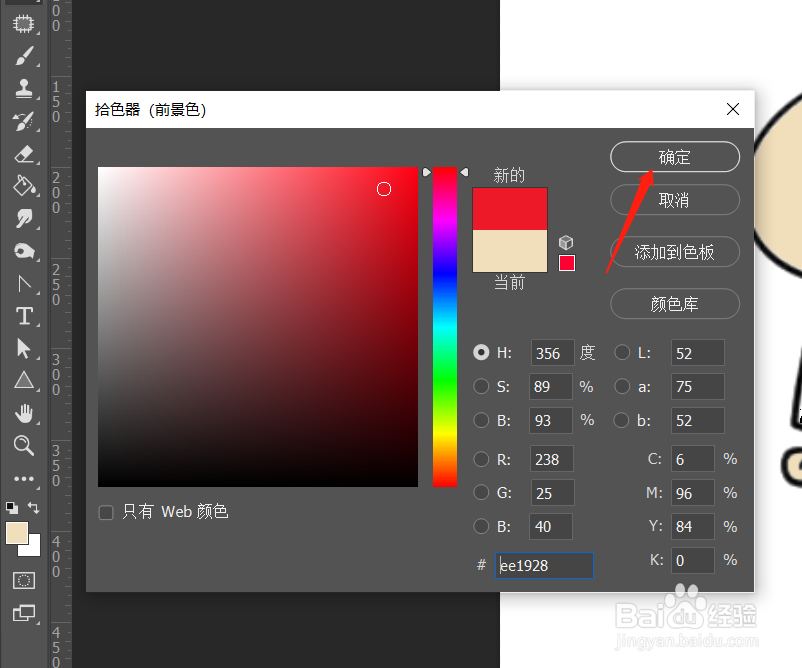
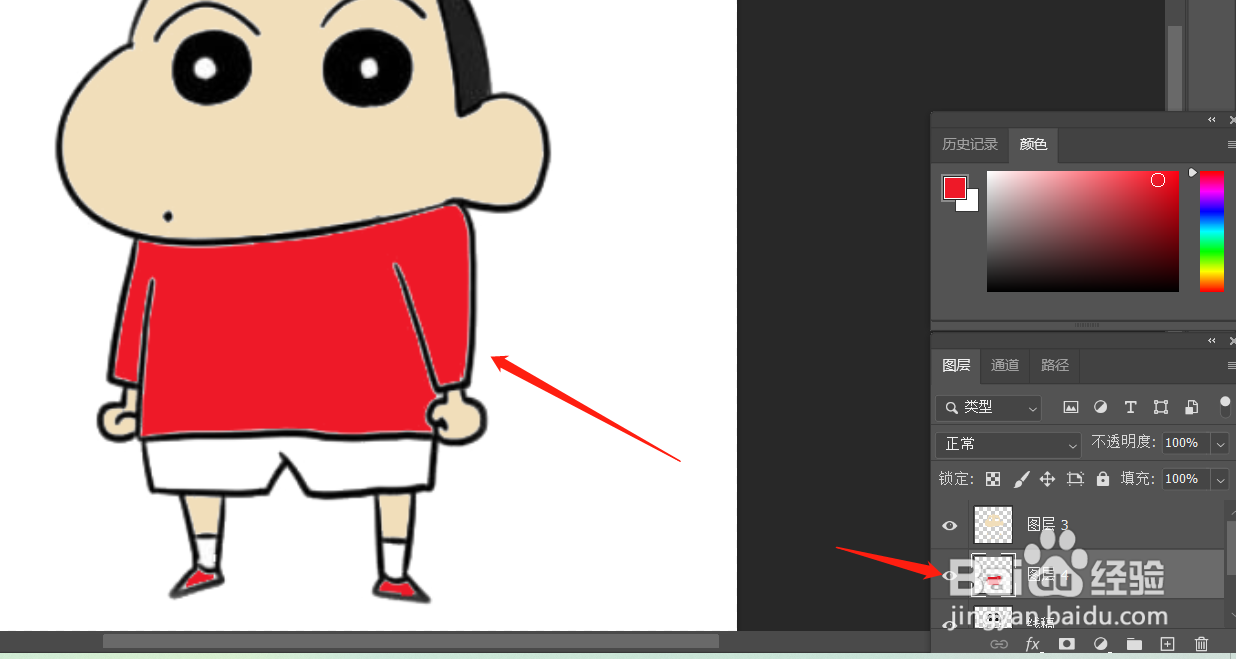
7、短裤的填充方法也是一样的,点击魔棒工具,选中短裤,点击前景色,选择蓝色,点击确定按钮,点击图层面板的新建图层按钮,alt+del键填充即可。



声明:本网站引用、摘录或转载内容仅供网站访问者交流或参考,不代表本站立场,如存在版权或非法内容,请联系站长删除,联系邮箱:site.kefu@qq.com。
阅读量:56
阅读量:124
阅读量:76
阅读量:116
阅读量:78